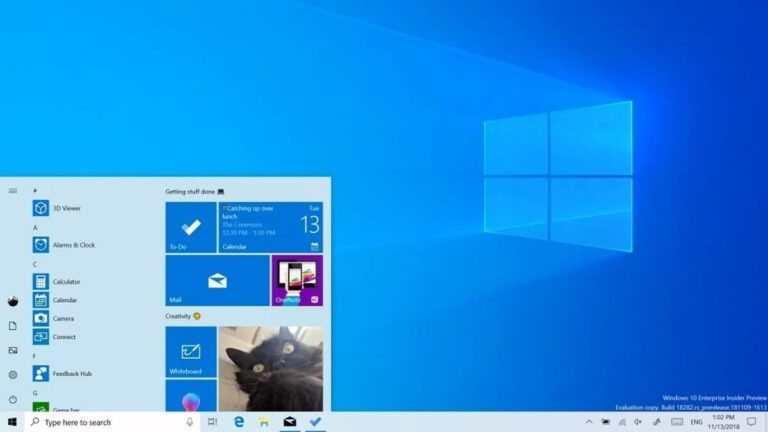Как просмотреть свойства файла
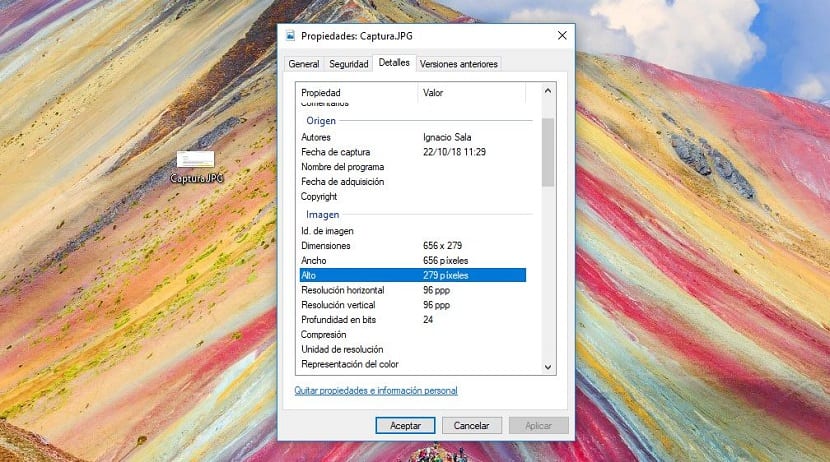
Форматы файлов не только позволяют нам определить, с каким приложением они совместимы, но эта информация также используется самой командой, чтобы узнать, с помощью какого приложения их можно открыть для просмотра или редактирования. Расширение, изначально установленное в Windows. скрыт чтобы пользователи не вносили изменения, которые впоследствии не позволят открыть эти файлы.
В параметрах проводника Windows Microsoft позволяет нам быстро отображать расширение файла — функция, которая позволяет нам быстро определить, с помощью какого приложения мы можем его открыть. Но иногда расширение может быть не совсем корректным, то есть оно может иметь расширение изображения, хотя на самом деле это файл.
Обычно это происходит, при обмене файлами через Интернет, особенно когда дело касается фильмов или музыки. Если мы пытаемся открыть файл, расширение которого связано с приложением, и оно сообщает нам, что он несовместим, нам придется ввести свойства файла, чтобы проверить, какой это на самом деле тип файла, и подтвердить, файл имеет правильное расширение или, наоборот, поврежден.
Доступ к свойствам файла — очень простой процесс, который займет чуть больше секунды:
- Прежде всего, мы должны расположить себя над файлом с которым у нас возникают проблемы при его открытии.
- Далее нажмите на него кнопкой правая кнопка мыши и нажмите «Свойства».
- Внутри свойств все информация, связанная с файломнезависимо от того, соответствует ли его формат расширению, с которым он связан.